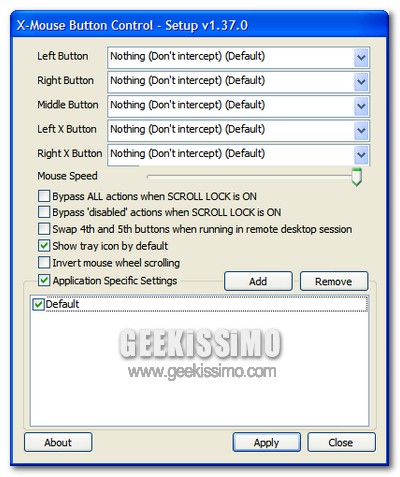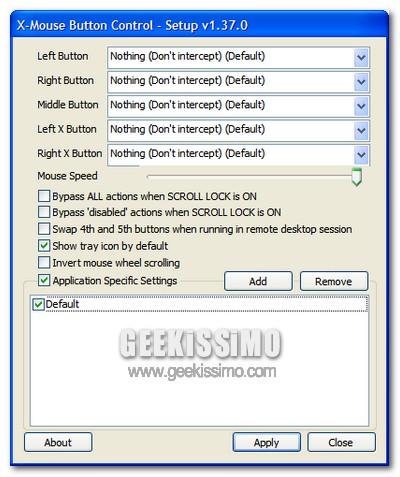
Da quando qualche anno fa ha mosso le sue prime “palline” sulle scrivanie degli utenti di tutto il mondo, il mouse ne ha davvero fatta di strada, infatti oggi se ne trovano di tutti i tipi (grandezza, colore ecc.) e con diverse quantità di tasti a disposizione… ok, ma che farsene di quattro o cinque pulsanti?
A dire il vero, pensandoci bene, anche i “classici” mouse con due tasti ed una rotellina di scorrimento (che spesso funge anche da terzo tasto) non vengono sfruttati da Windows al massimo delle loro possibilità. Voi che ne direste di un mouse che cambia le sue azioni a seconda delle applicazioni avviate?
Proprio così: un mouse che, se è aperto il lettore multimediale, con un tasto mette in pausa ed un altro manda avanti la riproduzione; oppure un mouse che, se è aperto un editor di testo, con un tasto copia il testo ed un altro lo incolla, e così via. Se vi piace l’idea allora date un’occhiata ad X-Mouse Button Control.
X-Mouse Button Control è proprio un programma gratuito che, in men che non si dica, permette di cambiare le azioni compiute dal mouse a seconda delle applicazioni avviate. Basta avviarlo ed assegnare a ciascun tasto le azioni desiderate tramite il comodo menu a tendina, con la possibilità di personalizzare queste ultime a seconda del programma avviato.
Il software supporta mouse fino a cinque tasti e permette di fare davvero qualsiasi operazione: dalla regolazione del volume al copia/incolla, passando per la gestione della riproduzione dei file multimediali, l’avvio del browser, l’avvio del client di posta, l’esecuzione di comandi e tantissimo altro. Allora che aspettate a provarlo e dirci cosa ne pensate?!
Via | Raymond.CC Blog